Comment réparer un iPhone figé sur le logo Apple
- Accueil
- Astuces
- Réparation d'iOS
- Comment réparer un iPhone figé sur le logo Apple
Résumé
Apprenez à dépanner et à réparer un iPhone bloqué sur le logo Apple à l'aide de différentes méthodes telles que le redémarrage forcé, l'accès au mode de récupération et l'utilisation d'outils de réparation tiers. Prévenez ce problème en évitant le jailbreaking et en effectuant des mises à jour logicielles régulières.
Une autre cause possible pour laquelle un iPhone reste bloqué sur le logo Apple est le faible niveau de batterie . Si la batterie de votre appareil est extrêmement faible, il se peut qu’elle ne dispose pas de suffisamment d’énergie pour terminer le processus de démarrage, ce qui entraînera le blocage de l’appareil sur le logo Apple. Cela peut également se produire si vous essayez de redémarrer votre appareil alors que sa batterie est faible.
Si votre iPhone a subi des dommages physiques ou présente un dysfonctionnement matériel , il peut également rester bloqué sur le logo Apple. Cela peut se produire si l’appareil est tombé, exposé à l’eau ou si ses composants matériels sont défectueux. Dans de tels cas, des réparations ou le remplacement du matériel concerné peuvent être nécessaires pour résoudre le problème.
Si certains fichiers système de votre iPhone sont corrompus, l’appareil peut rester bloqué sur le logo Apple. Cela peut se produire pour diverses raisons, telles qu’un échec de mise à jour logicielle, un logiciel malveillant ou une panne du système. Ces fichiers corrompus peuvent empêcher le démarrage correct de l’appareil, ce qui entraîne le blocage du logo Apple sur l’écran.

Si votre iPhone est bloqué sur le logo Apple, la première étape à suivre est de forcer le redémarrage de votre appareil. Cela arrêtera de force votre iPhone et le redémarrera, ce qui peut résoudre le problème. Pour les différents modèles d’iPhone, la méthode peut être différente.
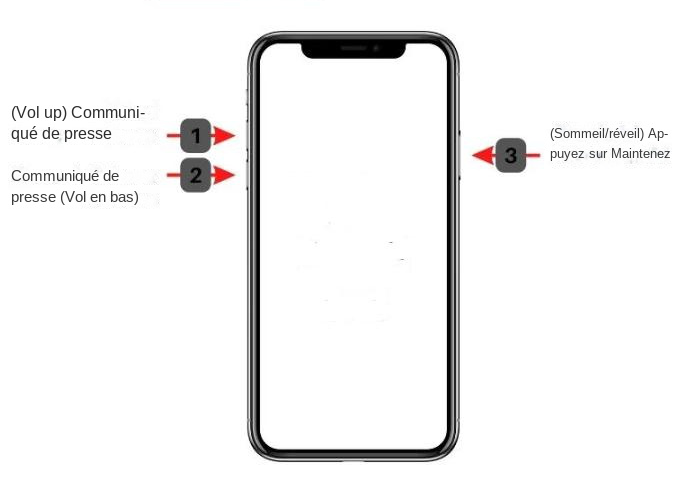
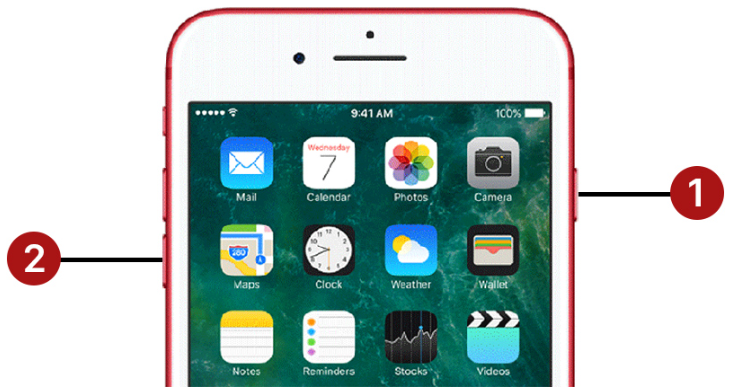
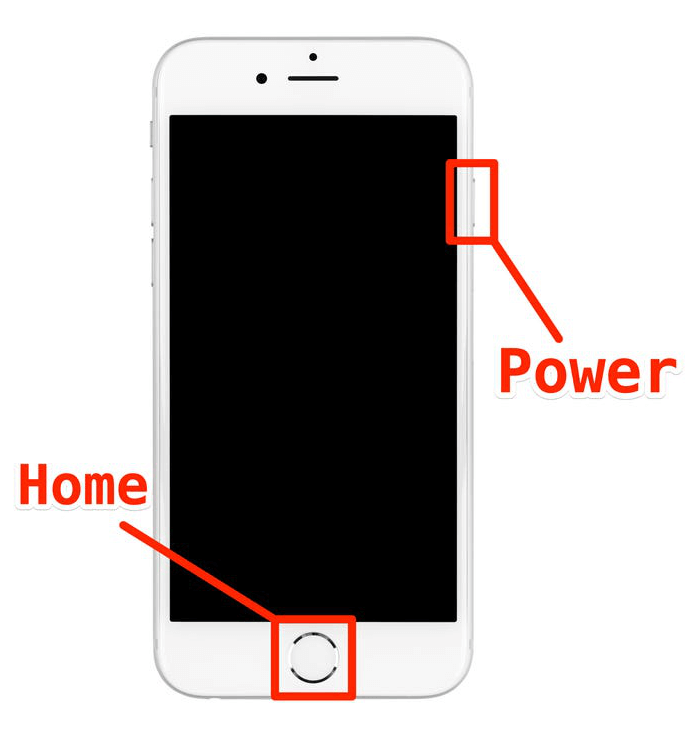
Si votre iPhone est bloqué sur le logo Apple, l’une des premières choses que vous devez vérifier est le niveau de la batterie. Une batterie faible peut parfois causer des problèmes et empêcher votre iPhone de démarrer correctement. Voici les étapes pour vérifier le niveau de votre batterie :

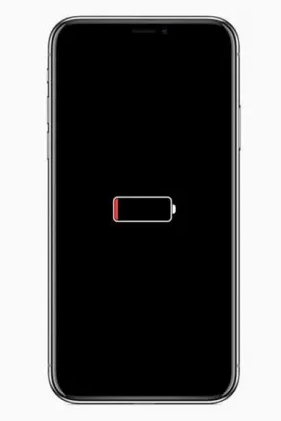
Si les étapes de dépannage initiales ne résolvent pas le problème de votre iPhone bloqué sur le logo Apple, l’étape suivante consiste à passer en mode de récupération. Ce mode vous permet de restaurer votre appareil à l’aide d’iTunes, ce qui peut aider à résoudre des problèmes système plus complexes.


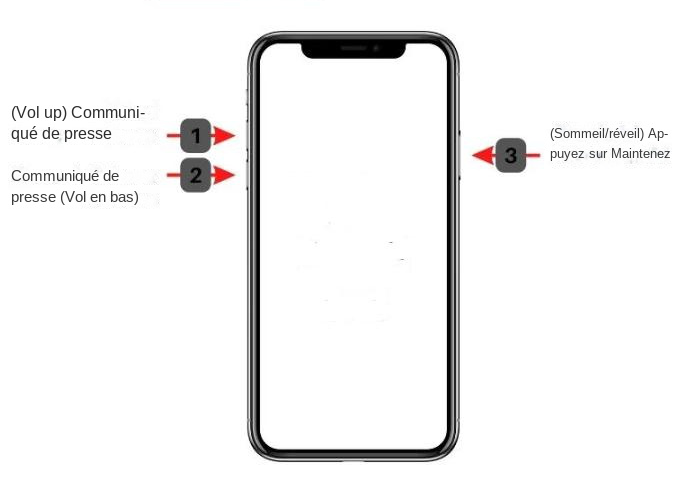
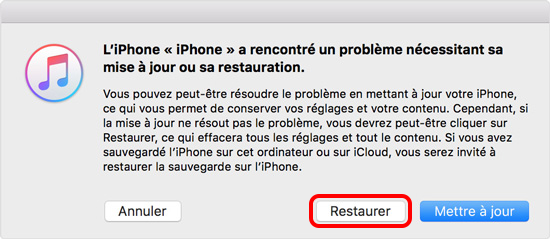
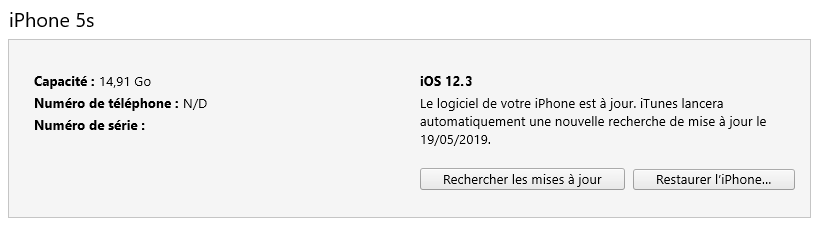
Si les méthodes ci-dessus ne fonctionnent pas et que votre iPhone est toujours bloqué sur le logo Apple, vous pouvez essayer une autre option : en utilisant un outil de réparation tiers. L’un des outils les plus recommandés pour ce problème est Renee iPassFix .

Supprimer le mot de passe Effacer le mot de passe de verrouillage même si l’appareil ne se démarre pas.
Régler les erreurs du système iOS iPhone et iPad se bloquent en mode de réinitialisation, de DFU, de redémarrage, etc.
Réinitialiser à l’état d’usine Remettre l’appareil à l’état d’origine en un clic au cas où l’appareil ne se démarre pas normalement.
Fonctionner sous Tout modèle d’iPhone, iPad et iPod Touch.
Compatible avec Les dernières versions du système iOS.
Supprimer le mot de passe Effacer le mot de passe de verrouillage en un clic
Régler les erreurs du système iOS iPhone et iPad se bloquent en mode de réinitialisation, de DFU, de redémarrage, etc.
Compatible avec Les dernières versions du système iOS et tout modèle d'appareil iOS.
TéléchargerTéléchargerTéléchargerDéjà 800 personnes l'ont téléchargé !



- Outil professionnel de réparation du système iOS
- Facile à utiliser
- Peut réparer diverses erreurs du système iOS
- Peut réparer d'autres problèmes iOS
Cons :L'utilisation d'un outil de réparation tiers peut présenter certains risques
Si votre iPhone reste constamment bloqué sur le logo Apple, cela peut être dû à un espace de stockage insuffisant. Lorsque votre iPhone manque d’espace de stockage, cela peut entraîner divers problèmes logiciels, notamment le blocage de l’iPhone sur le logo Apple. Par conséquent, il est important de libérer régulièrement de l’espace de stockage sur votre appareil pour éviter que ce problème ne se produise, comme supprimer des applications inutilisées, vider le cache Safari, gérer la photothèque, supprimer les anciens messages , etc.
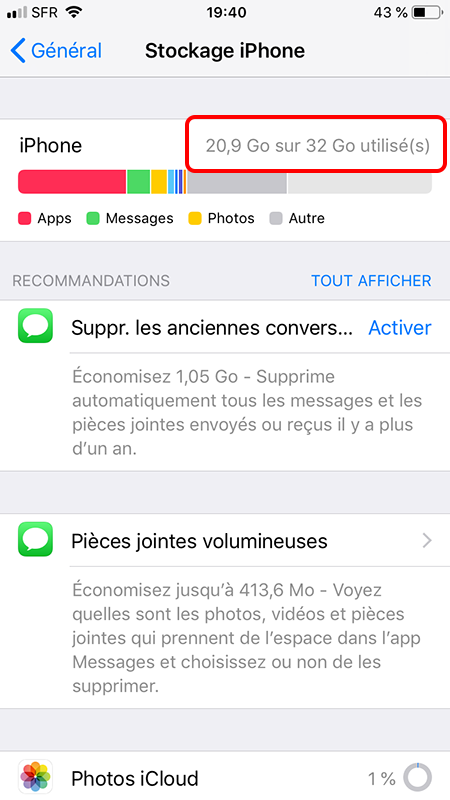

Effectuer des mises à jour logicielles régulières sur votre iPhone peut aider à éviter qu’il ne reste bloqué sur le logo Apple. Les mises à jour incluent souvent des corrections de bugs importants, des améliorations de performances et des correctifs de sécurité qui résolvent des problèmes susceptibles de provoquer un dysfonctionnement de votre appareil.
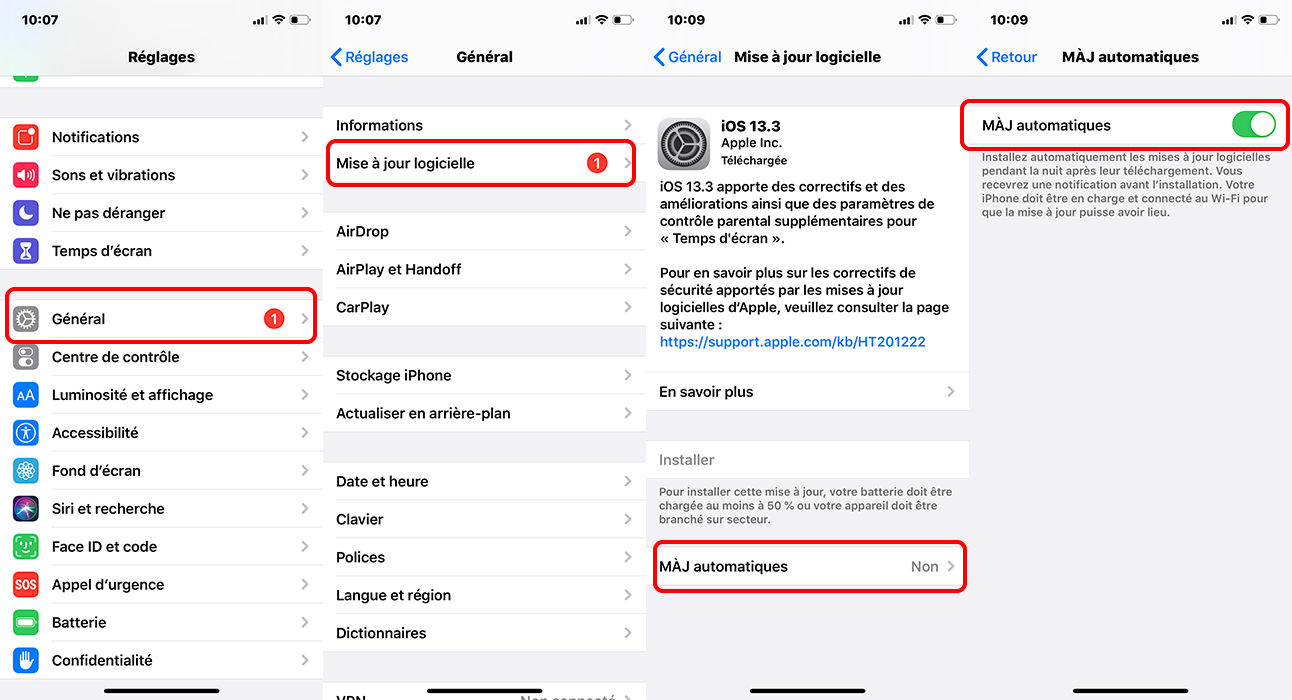
Articles concernés :
23-02-2024
Valentin DURAND : On peut copier le lecteur C sur le nouveau SSD pour améliorer les performances de votre PC :...
Évaluer les avantages et les inconvénients : copier manuellement un disque dur externe vers un autre
20-03-2024
Valentin DURAND : Découvrez les avantages et les inconvénients de la copie manuelle des données et explorez d'autres solutions telles que...
Compétition des logiciels de récupération de carte SD, quel est votre sauveur ?
31-01-2024
Valentin DURAND : Vous trouverez dans cet article des informations sur les logiciels de récupération de la carte sd, leurs caractéristiques...
Découvrez les avantages et les critères de sélection des duplicateurs de disques durs
14-03-2024
Mathilde LEROUX : Lorsque vous choisissez un duplicateur de disque dur, tenez compte de sa vitesse, de sa connectivité et de...


